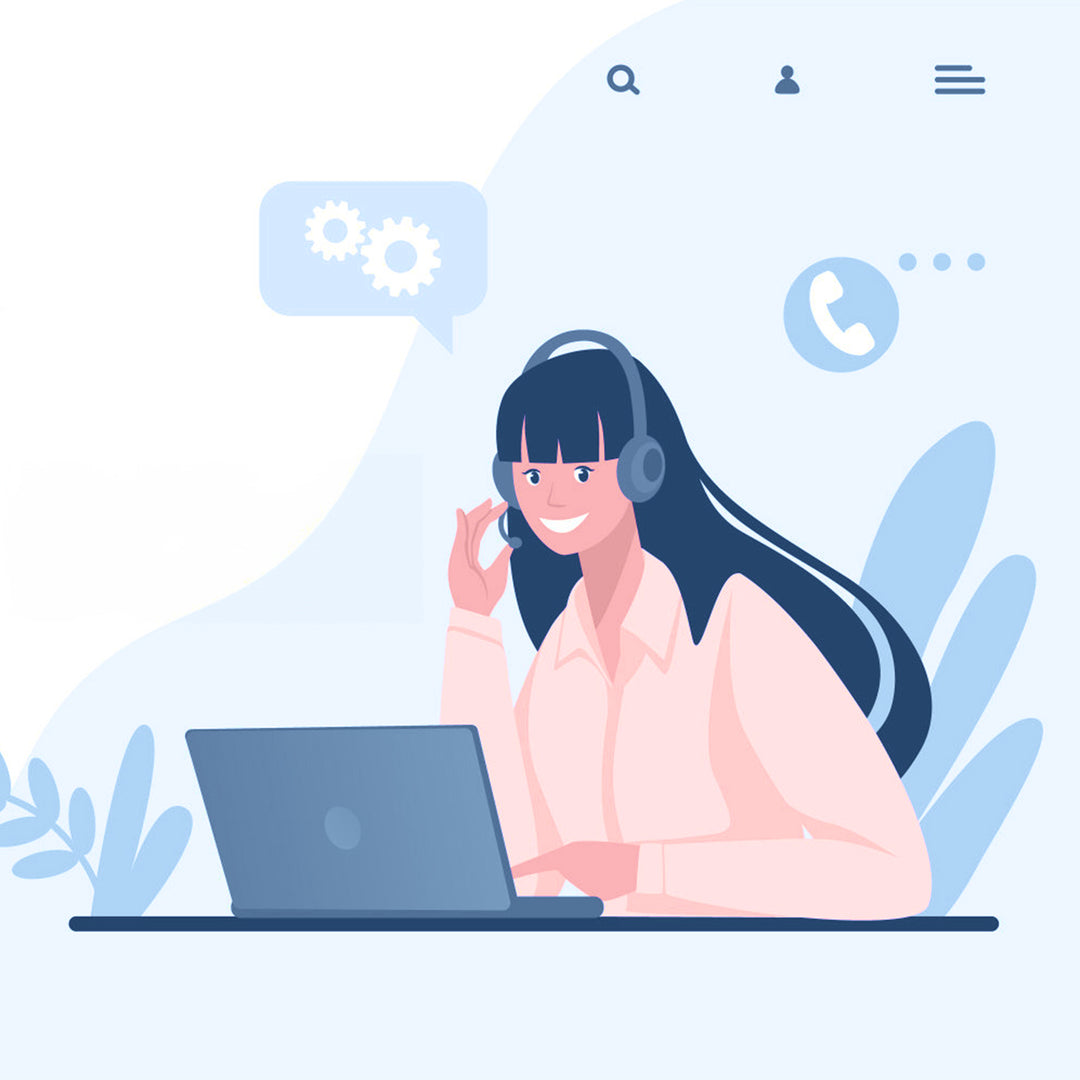使用 Amazon Echo 控制智能设备的快速指南
1. 入门所需
在使用 Echo 控制您的智能设备之前,请确保您满足以下条件。
稳定的Wi-Fi网络,可访问亚马逊服务器。(针对中国大陆用户)
一个 Echo 设备,包括 Echo、Echo Tap 或 Echo Dot。 一个 Amazon 账户。(如果没有,请先注册 )。
智能生活 app 及关联账号。 确保智能生活账号下至少有一个设备,设备名称可以是
很容易被 Echo 识别。
2. 在智能生活 app 中添加设备(参考 App 使用说明)
如果您已经在智能生活账户中添加了一些设备,并且这些设备的名称很容易识别,那么您可以跳过此部分。
2.1 下载智能生活APP(参考APP使用说明)
您可以扫描以下二维码下载智能生活APP:

您也可以在 App Store 或 Google Play 中搜索“Smart Life”来安装该应用程序。
2.2 注册智能生活账号并登录APP(参考APP使用说明)
打开智能生活App,点击“注册”,注册账号,然后登录App。
2.3 添加设备及修改设备名称(参考App说明)
使用智能生活账号登录,添加设备,然后将设备名称更改为容易识别的单词或短语,例如“空调或除湿机”。
3. 设置 Amazon Echo 并启用 Smart Life Skill
由于 Alexa 应用程序不适用于中国大陆,我们建议使用网络进行配置。
用户可以通过网络或 Alexa 应用程序配置 Echo。
Web 配置链接: http://alexa.amazon.com/spa/index.html
下载 Alexa 应用程序:Alexa Alexa
iOS版本下载:App Store
Android版本下载:Google Play
我们以app配置为例,web配置和app配置基本一致。
3.1 使用 Alexa 应用程序设置 Echo
如果您的 Echo 已设置好,则可以跳过此部分。
- 确保您的 Echo 设备已通电。
- 确保有稳定的 Wi-Fi 网络可以访问亚马逊服务器。
- 点击移动设备上的应用程序图标,打开 Alexa 应用程序。
- 输入您的亚马逊账户和密码,然后点击“登录”。

- 点击左上角的汉堡菜单,选择“设置”,然后点击“设置新设备
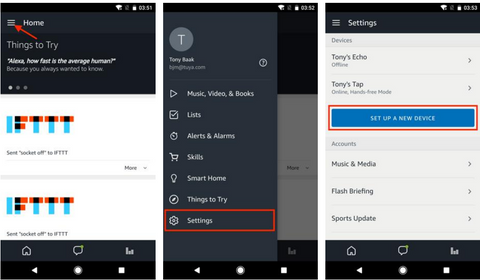
- 选择您的 Echo 型号,选择合适的语言,然后点击“连接到 WI-FI”
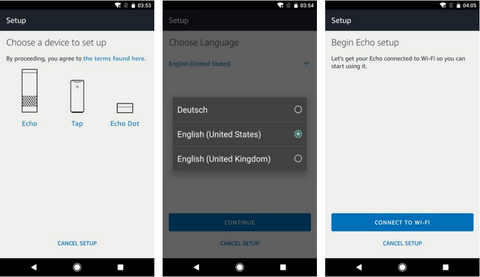
- 长按 Echo 设备顶部的点按钮,直到橙色指示灯亮起,然后点击“继续”。当您的手机连接到 Echo 后,点击“继续”
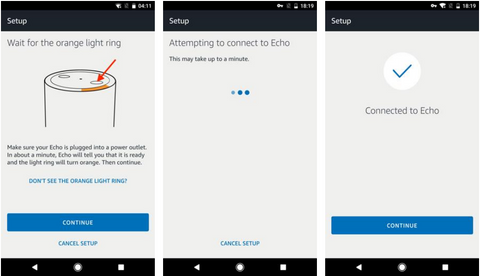
- 选择一个 Wi-Fi 让 Echo 可以访问互联网。输入 Wi-Fi 密码,然后点击“连接”。Echo 可能需要几分钟才能连接网络。
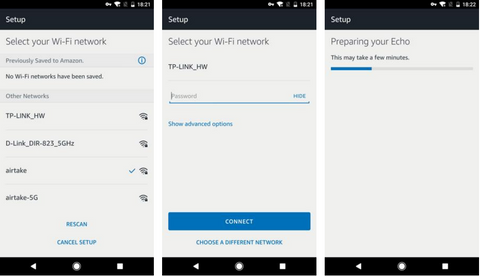
- 当 Echo 连接到网络时,点击“继续”。观看介绍视频后,点击“继续”完成设置。
-
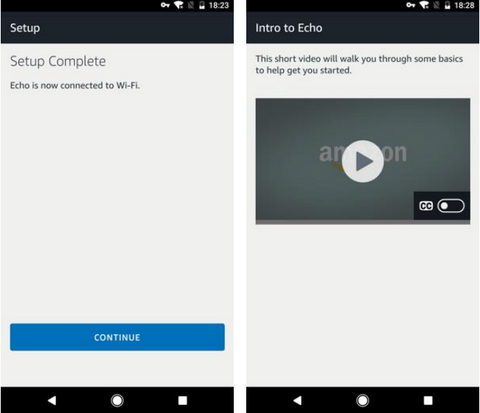
3.2 关联智能生活账号至 Echo
- 点击汉堡菜单中的“技能”,然后搜索“智能生活”。选择“智能生活”,点击“启用”即可启用该技能。

- 您将被重定向到账户链接页面。输入您的 Smart Life 账户和密码,不要忘记选择您账户所属的国家/地区。然后点击“立即链接”以链接您的 Smart Life 账户。国家/地区、账户和密码必须与您注册账户时步骤 2.2 中的内容完全匹配。当出现“Alexa 已成功链接 Smart Life”时,点击左上角的 ✘。
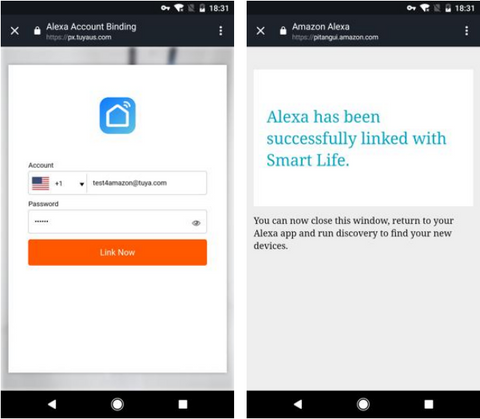
4. 通过 Echo 控制你的智能设备
4.1 发现设备
Echo 需要先发现您的智能设备,然后才能控制它们。您可以对 Echo 说“Alexa,发现设备”。Echo 将发现已添加到 Smart Life 应用程序中的设备。您也可以点击“发现”来发现智能设备。已发现的设备将显示在列表中。
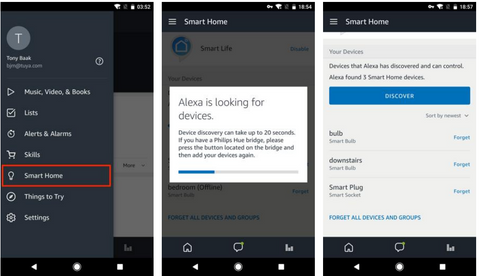
注意:每次您在 Smart Life 应用程序上更改设备的名称时,Echo 必须重新发现您才能控制它们。
4.2 通过语音命令控制设备
现在你就可以通过 Echo 控制你的智能设备了。你可以使用以下命令来控制
您的设备(例如空调):
- Alexa,打开/关闭空调或除湿机。
- Alexa,将空调设置为 24℃。
- Alexa,将除湿器设置为 50%
您还可以在 Alexa 应用中设置群组。点击“创建群组”,为您的群组命名,例如“我的智能灯”,选择要添加到此群组的设备,然后点击“保存”。
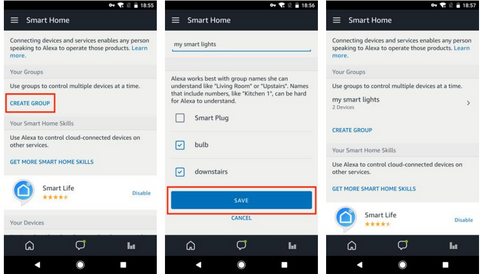
现在您可以按组控制您的设备。尝试说“Alexa,打开我的空调”,所有空调都会打开!